演示怎么一键重装win7系统
分类:windows7教程 发布时间:2019-04-10 11:00:00
Windows7系统界面华丽,功能强大,具有良好的稳定性和兼容性,但是很多人对于怎么安装Windows7系统却不太了解。下面,小编就教大家如何重装Windows7系统.
给电脑安装操作系统是我们使用电脑的前提条件,如果电脑没有安装操作系统话,那电脑就只是一堆废铁,没有任何用处,那么要怎么重装win7呢?别着急,下面来看看我带给大家的教程吧!
1、 下载装机吧一键重装系统软件:https://www.kkzj.com/
2、 打开运行装机吧一键重装系统软件,打开前先关闭所有的杀毒软件,避免因拦截造成重装过程失败。
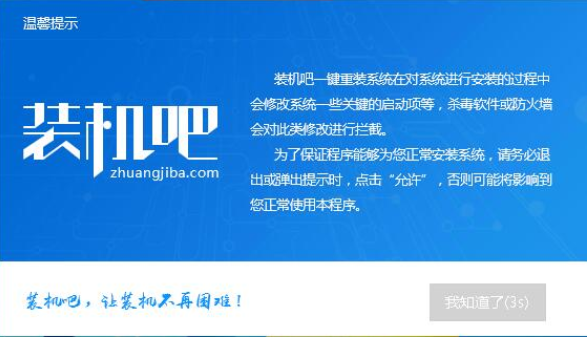
重装系统电脑图解1
3、 打开“一键装机”界面,选择“系统重装”。
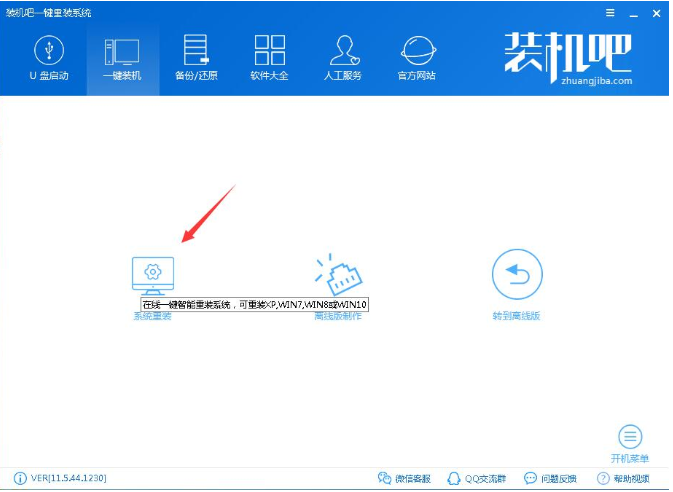
重装系统win7步骤电脑图解2
4、 检测电脑的系统及硬件环境,点击下一步。
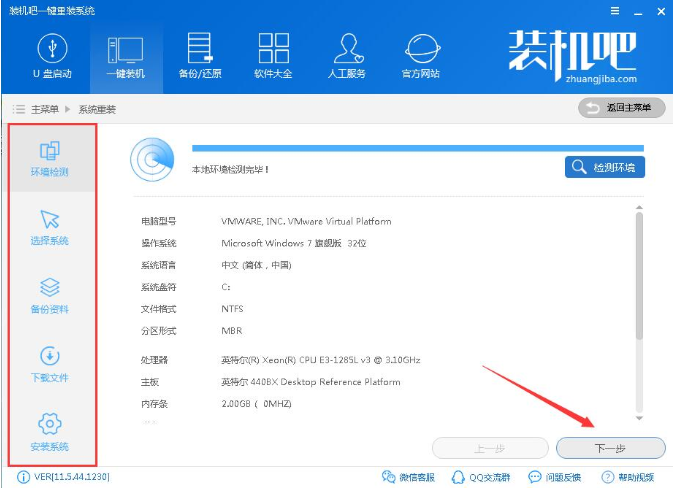
win7电脑图解3
5、 这里选择需要重装的Win7系统,点击下一步。
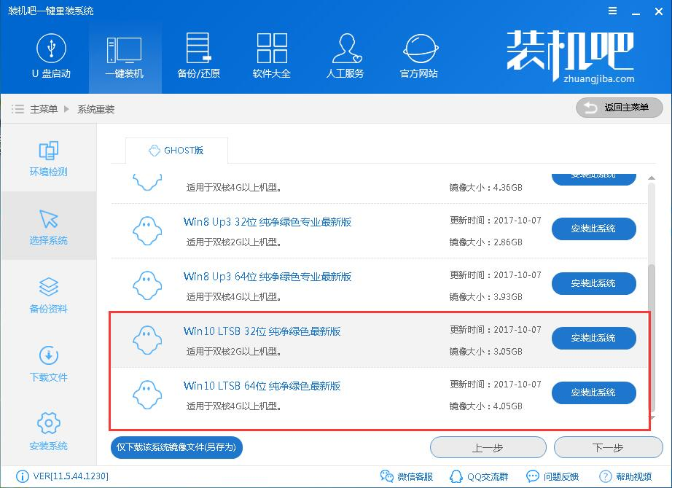
一键装机电脑图解4
6、 可以选择备份系统盘(C盘)的资料,如果没什么重要的资料建议不备份,以免浪费大量的时间,点击下一步后点击安装系统。
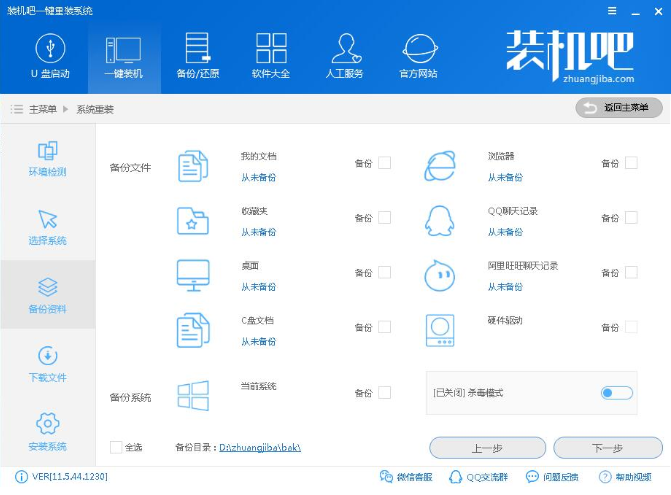
重装系统win7步骤电脑图解5
7、 开始下载win7系统镜像文件,耐心等待下载完成即可。

一键装机电脑图解6
8、 系统下载完成后,装机吧将会校验系统文件MD5值,完成后会自动重启进行系统重装。
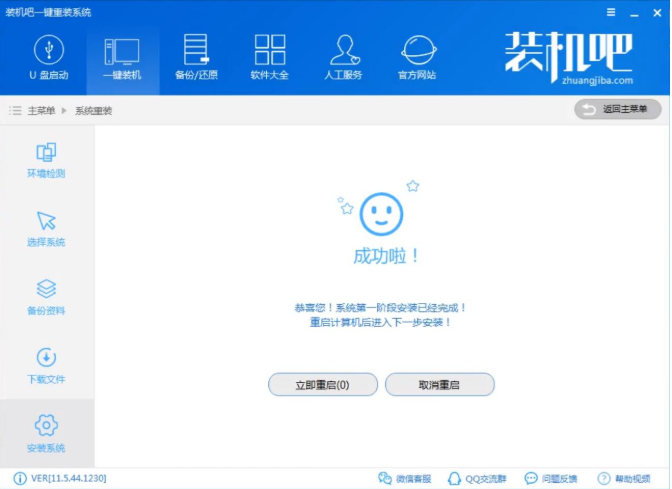
重装系统win7步骤电脑图解7
9、 重启系统后选择装机吧一键重装 DOS-GHOST系统安装模式,也可以选择PE安装模式。
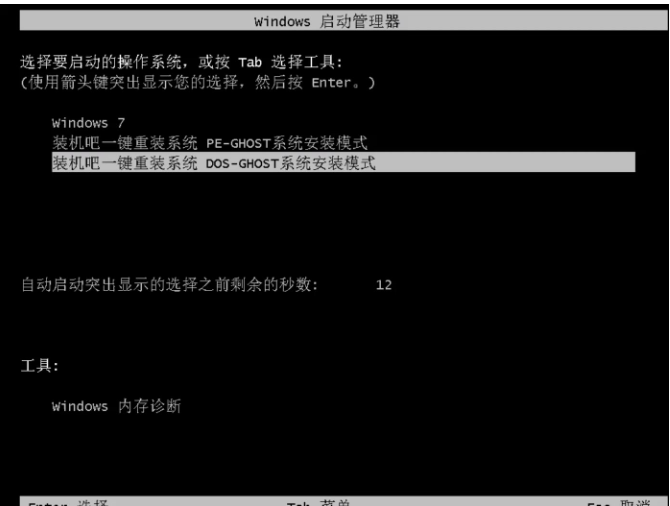
重装系统电脑图解8
10、 之后进入Ghost还原系统过程,这个过程完成后会自动重启电脑

win7电脑图解9
11、 重启后进去系统的部署安装过程,设置系统及安装驱动程序。

重装系统win7步骤电脑图解10
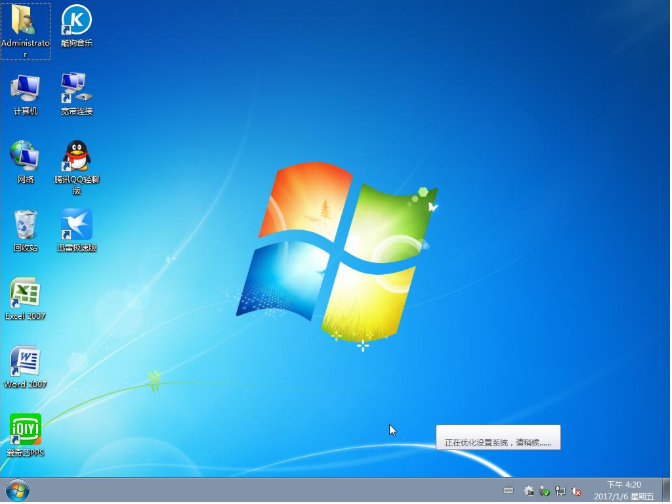
重装系统电脑图解11
以上就是一键重装win7系统的方法了,希望对你有帮助。






 立即下载
立即下载







 魔法猪一健重装系统win10
魔法猪一健重装系统win10
 装机吧重装系统win10
装机吧重装系统win10
 系统之家一键重装
系统之家一键重装
 小白重装win10
小白重装win10
 杜特门窗管家 v1.2.31 官方版 - 专业的门窗管理工具,提升您的家居安全
杜特门窗管家 v1.2.31 官方版 - 专业的门窗管理工具,提升您的家居安全 免费下载DreamPlan(房屋设计软件) v6.80,打造梦想家园
免费下载DreamPlan(房屋设计软件) v6.80,打造梦想家园 全新升级!门窗天使 v2021官方版,保护您的家居安全
全新升级!门窗天使 v2021官方版,保护您的家居安全 创想3D家居设计 v2.0.0全新升级版,打造您的梦想家居
创想3D家居设计 v2.0.0全新升级版,打造您的梦想家居 全新升级!三维家3D云设计软件v2.2.0,打造您的梦想家园!
全新升级!三维家3D云设计软件v2.2.0,打造您的梦想家园! 全新升级!Sweet Home 3D官方版v7.0.2,打造梦想家园的室内装潢设计软件
全新升级!Sweet Home 3D官方版v7.0.2,打造梦想家园的室内装潢设计软件 优化后的标题
优化后的标题 最新版躺平设
最新版躺平设 每平每屋设计
每平每屋设计 [pCon planne
[pCon planne Ehome室内设
Ehome室内设 家居设计软件
家居设计软件 微信公众号
微信公众号

 抖音号
抖音号

 联系我们
联系我们
 常见问题
常见问题



